酷家乐怎么导入CAD画户型?
溜溜自学 室内设计 2022-01-11 浏览:1862
大家好,我是小溜。CAD是一款非常实用的绘图建模软件。软件的应用领域广泛,如建筑、土木工程、电器工程和制造业等,都非常的受欢迎。虽说CAD经常被用来绘制一些户型图,但是我们把CAD图导入酷家乐,酷家乐能够根据我们需要的墙体尺寸来绘制户型。所以酷家乐怎么导入CAD画户型?下面来告诉大家方法。
想要更深入的了解“CAD”可以点击免费试听溜溜自学网课程>>
工具/软件
电脑型号:联想(lenovo)天逸510s; 系统版本:Windows7; 软件版本:CAD2010
方法/步骤
第1步
我们打开CAD文件,在文件里只需留平面布置图,然后保存。
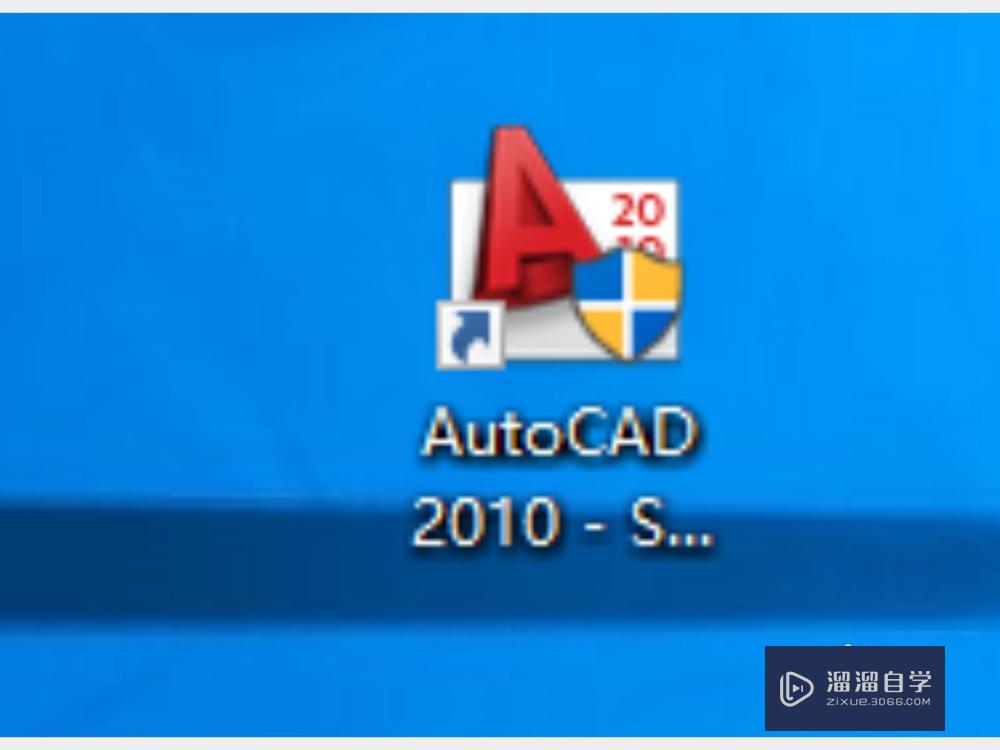
第2步
在电脑上打开酷家乐软件,或者是打开网页版的酷家乐。
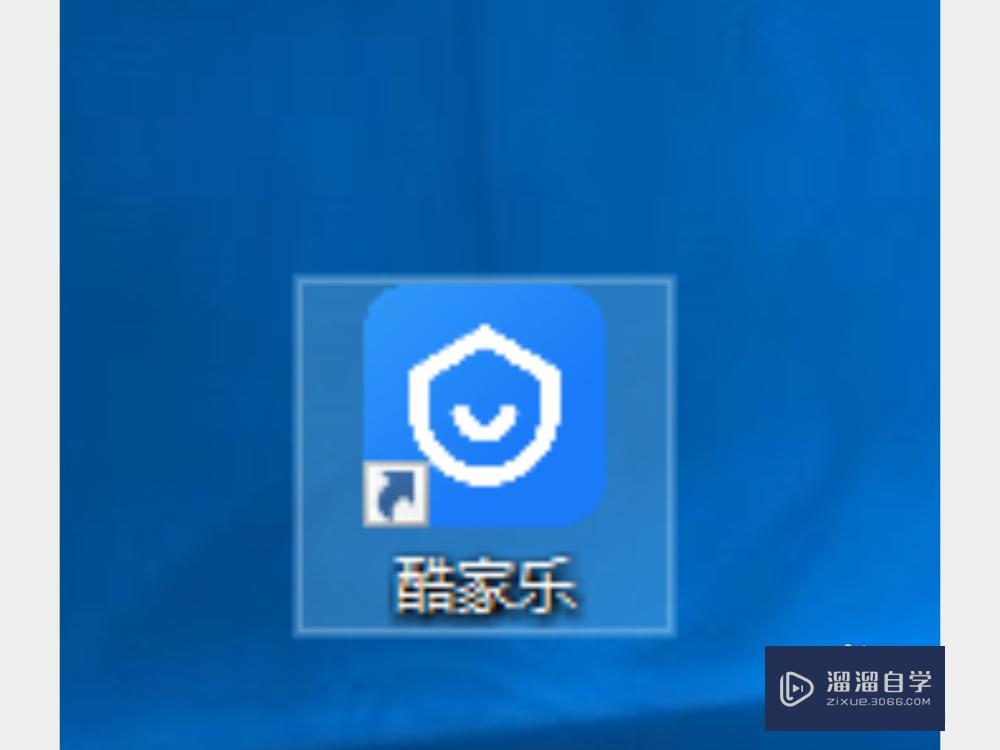
第3步
点击酷家乐上的,新建方案按钮。
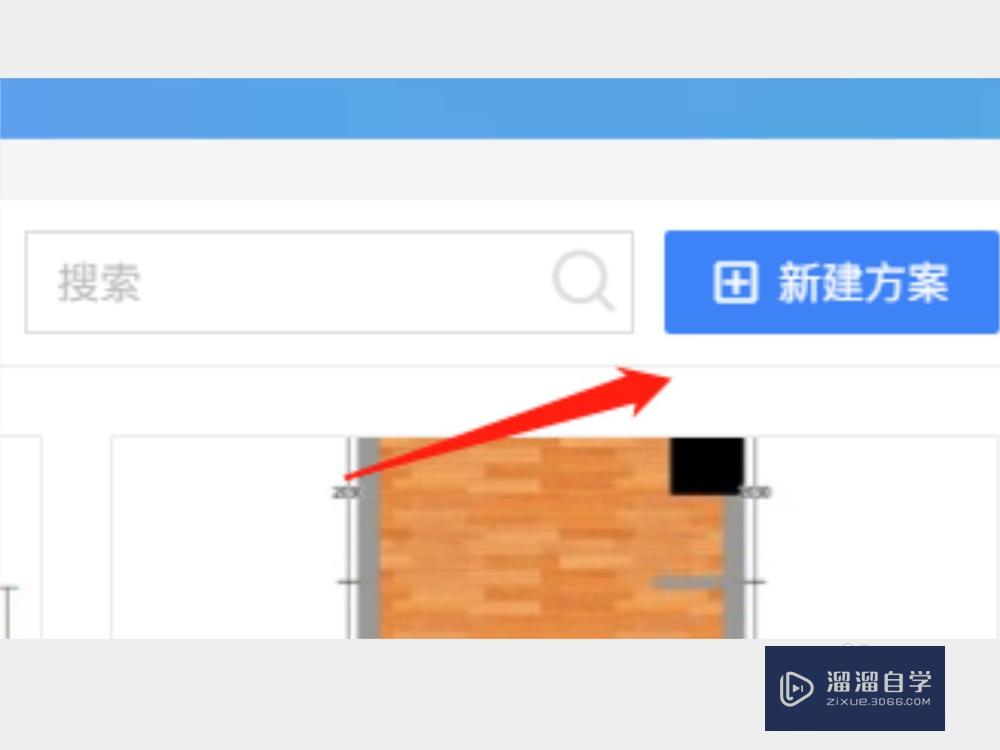
第4步
在新建方案的界面,我们选择“导入CAD文件”。
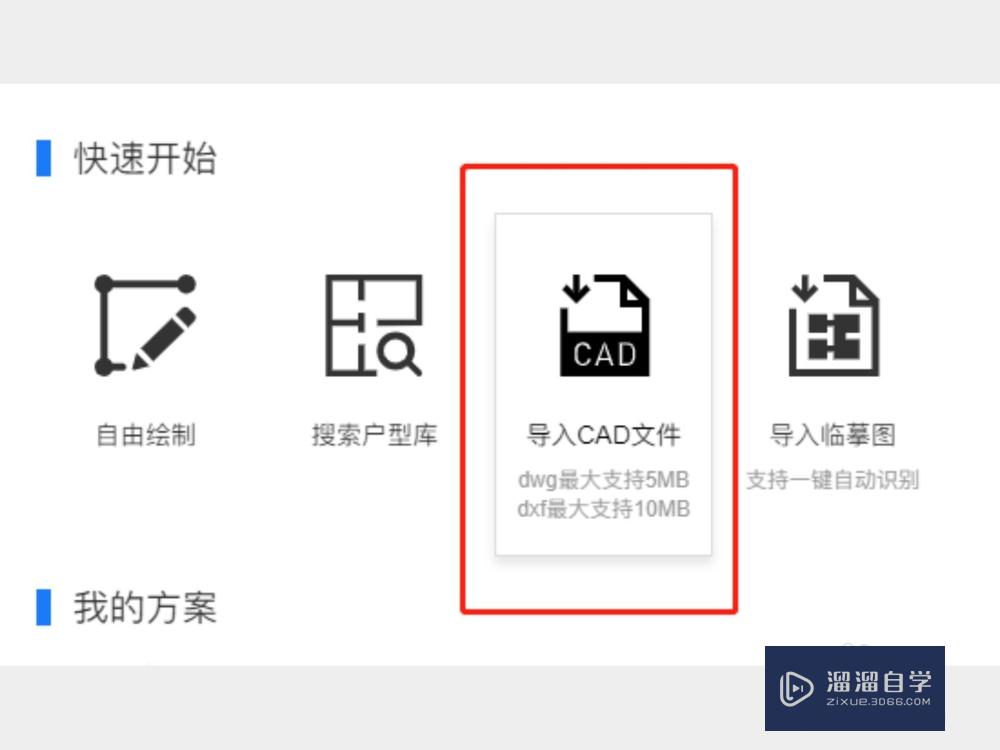
第5步
找到开始保存的CAD文件即可,然后点击打开,在酷家乐里就会生成户型图。
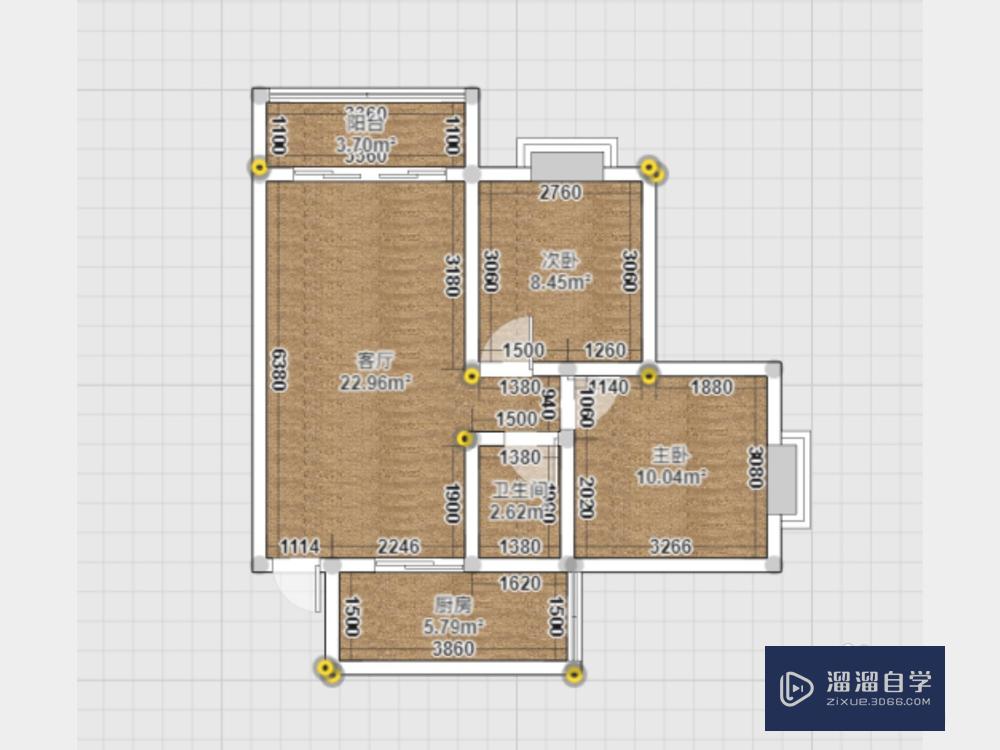
第6步
我们使用门窗工具,可以对户型进行修改,增加门窗。
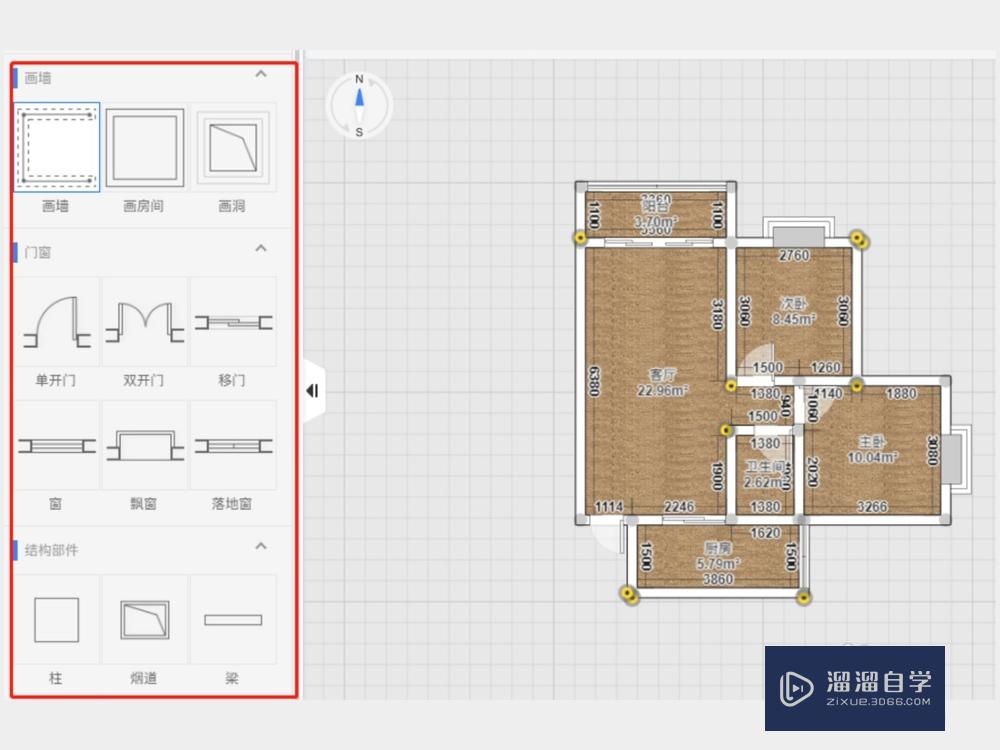
第7步
我们点击左上方的设置按钮,即可设置户型的层高。
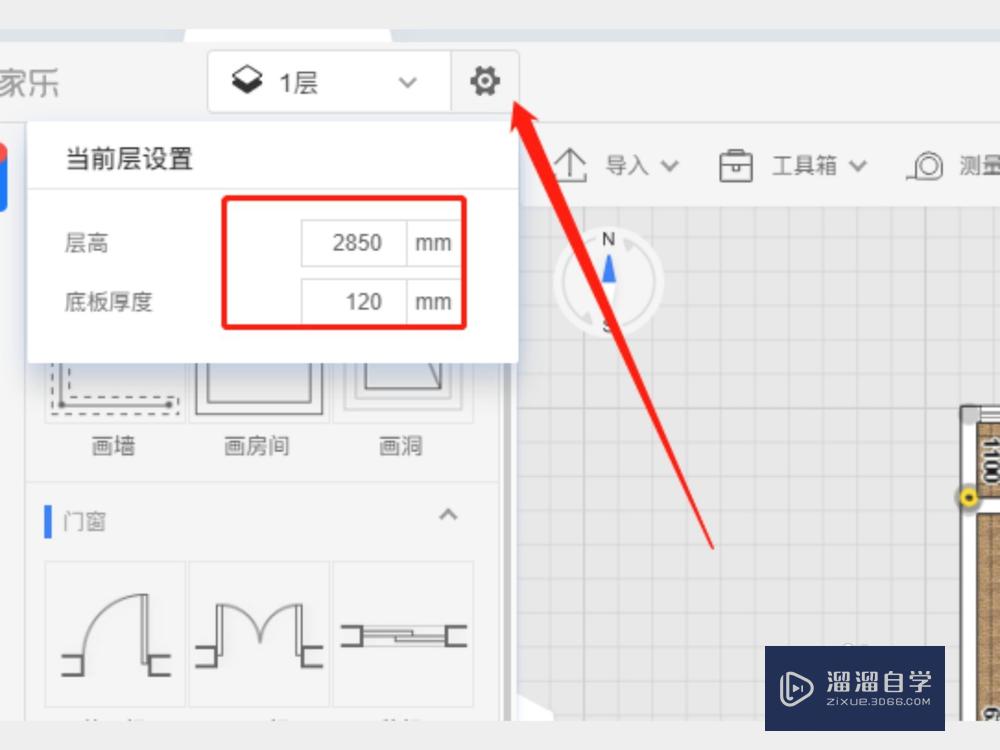
温馨提示
以上就是关于“酷家乐怎么导入CAD画户型?”全部内容了,小编已经全部分享给大家了,还不会的小伙伴们可要用心学习哦!虽然刚开始接触CAD软件的时候会遇到很多不懂以及棘手的问题,但只要沉下心来先把基础打好,后续的学习过程就会顺利很多了。想要熟练的掌握现在赶紧打开自己的电脑进行实操吧!最后,希望以上的操作步骤对大家有所帮助。
相关文章
距结束 06 天 22 : 54 : 34
距结束 00 天 10 : 54 : 34
首页








